Come eliminare il sito WordPress
Pubblicato: 2020-07-12L'eliminazione di un'installazione di WordPress non è sufficiente per rimuovere completamente il tuo sito. In questo post, saprai come eliminare correttamente il sito WordPress.
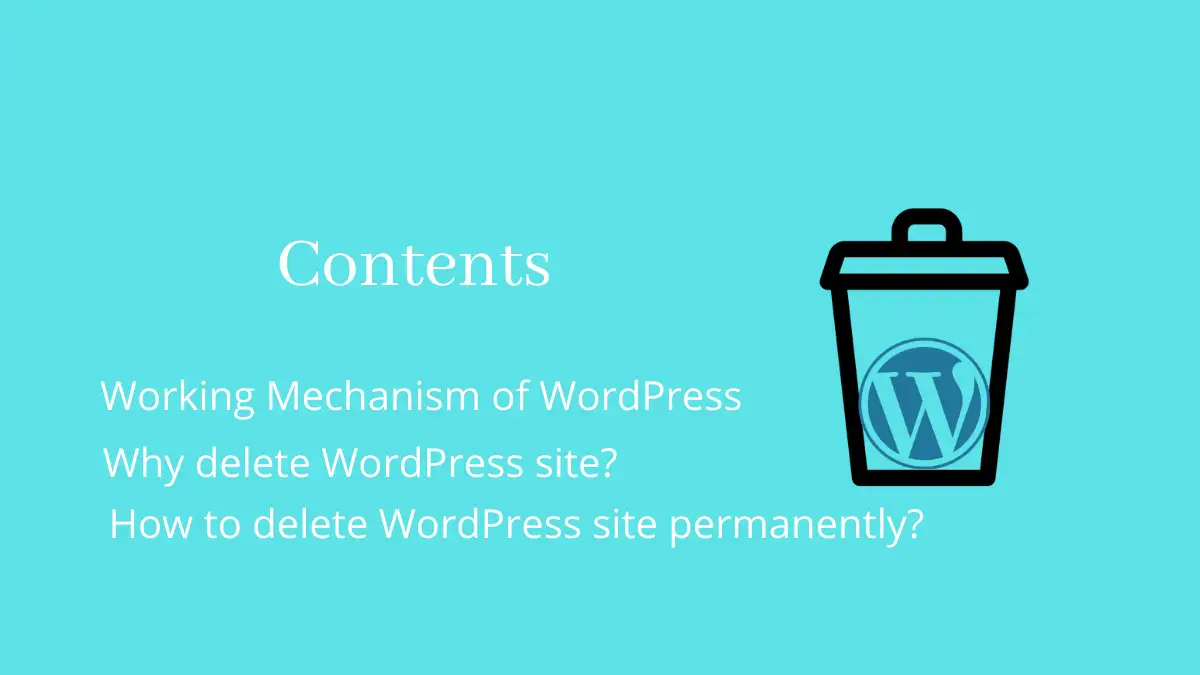
Meccanismo di lavoro di WordPress
All'inizio, devi avere un'idea del meccanismo di lavoro di WordPress. È una tua scelta saltare questa sezione e leggere il prossimo argomento secondario o continuare a leggerlo.
WordPress contiene un gruppo di file sul tuo server associati a un database. Il database è responsabile di archiviare e recuperare tutte le informazioni sul tuo sito. WordPress memorizza tutte le informazioni come post, pagine, impostazioni, commenti, ecc. Memorizzano persino informazioni sensibili come nome utente e password, quindi sarà facile per te in seguito nel caso in cui perdessi l'accesso alla dashboard.
Queste informazioni vengono memorizzate come valori in diverse tabelle del database. Immagina il database come un'enorme borsa contenente diversi oggetti che sono necessari nella tua vita quotidiana. Il database contiene le tabelle necessarie per il sito.
Perché eliminare il sito WordPress?
Se hai creato il sito web per uno scopo temporaneo. Questo può essere per la commercializzazione di un prodotto o servizio specifico. Quando il prodotto o servizio non è più disponibile e se sai come eliminare il sito WordPress, potresti voler eliminare il sito quando non c'è alcuno scopo per eseguire il sito.
Potrebbero esserci altri motivi per chiudere il sito come la chiusura dell'attività o la fusione con un'altra società.
Se elimini il sito dal server, non sarà più disponibile. Tuttavia, la copia cache del sito e i risultati nelle pagine di ricerca esistono ancora.
Se hai già deciso che non hai più bisogno di un sito, dovresti anche rimuovere le tracce del sito da Internet. Entro la fine di questo post, imparerai a eliminare correttamente il sito WordPress da Internet.
Come eliminare definitivamente il sito WordPress?
Per eliminare definitivamente il sito, attenersi alla seguente procedura:
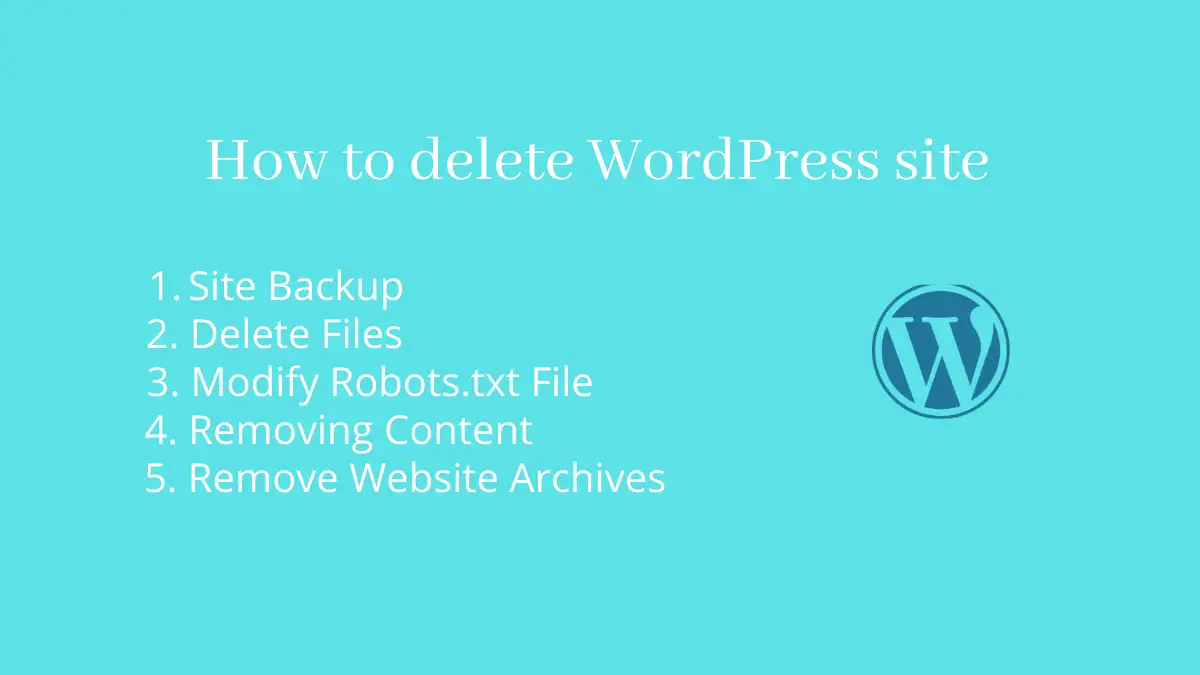
Backup del sito
Si consiglia di eseguire il backup del sito prima di procedere all'eliminazione di qualsiasi sito esistente. Questo ti sarà utile in futuro, se cambi idea o se hai bisogno di accedere a qualsiasi contenuto che hai pubblicato in precedenza.
Cancella file
In questo passaggio, devi eliminare tutti i file archiviati sul tuo server. Nel server sono archiviati diversi file che contengono immagini, file multimediali, temi, plug-in e altri file.
Apri il File Manager dal tuo rispettivo provider di hosting.
Vai alla directory principale in cui è installato WordPress. Elimina tutti i file presenti in quella posizione.

Una volta eliminati tutti i file, non è necessario rimuovere il database ad esso associato. Questo perché, quando il tuo sito non è in esecuzione, non ci sarebbe nessuno ad accedere al tuo database visitando il tuo sito. In ogni caso, se vuoi eliminare anche il database, conserva una copia del database come backup del passaggio precedente.
Modifica il file Robots.txt
Assicurati di aver eliminato tutti i file nel passaggio precedente. Ora, devi chiudere la porta per i motori di ricerca al tuo sito.
Questo può essere fatto semplicemente aggiungendo alcune righe di codice nel file Robots.txt.
All'inizio, devi creare un nuovo file chiamato Robots.txt in Cpanel. Se non hai accesso a Cpanel, puoi usare anche FTP. Aggiungi le seguenti righe di codice nel file Robots.txt:
Queste due righe impediscono ai crawler come Googlebot di eseguire la scansione del tuo sito.
User-agent: * Non consentire: /
Rimozione del contenuto
Potresti aver già eliminato il sito, ma Google continuerà a mostrare i tuoi contenuti se i tuoi post o le tue pagine particolari sono già classificati in Google.
I motori di ricerca comprendono il fatto che a volte il sito Web potrebbe non funzionare a causa di alcune difficoltà tecniche oa causa di alcuni errori umani. Si aspettano che il tuo sito torni online. Quindi, dovresti dire ai motori di ricerca che ora il tuo sito è permanentemente inattivo e non tornerai più.
Come sai, .htaccess è uno dei file sensibili che gestivi con cura quando gestivi un sito. Ora dobbiamo creare di nuovo un nuovo file .htaccess.
Simile al passaggio precedente, è necessario creare un file .htaccess all'interno della directory principale.
Aggiungi le seguenti righe di codice all'interno di questo file:
RewriteEngine attivato
RiscriviCond %{REQUEST_URI} !^/robots.txt
RewriteCond %{HTTP_HOST} ^www\.sample\.com$ [NC]
Regola di riscrittura ^(.*)$ - [L,G]Sostituisci sample.com con il tuo nome di dominio.
Quando crei e salvi questo file, il sito visualizzerà l'errore 410 a tutti gli utenti, inclusi i motori di ricerca. I crawler avranno accesso al file Robots.txt da cui potranno leggere queste due righe di codice.
Questo processo richiede un certo periodo di tempo. Se desideri accelerare questo processo, puoi rivolgerti ai webmaster per richiedere a Google la rimozione permanente di uno o più URL.
Se non esegui questo passaggio, Google continuerà a eseguire la scansione del tuo sito e restituirà continuamente 404 errori. Quindi, per risolvere questo problema in modo permanente, devi dire ai motori di ricerca che il sito è sparito definitivamente.
Rimuovere gli archivi del sito web
La versione cache del sito viene archiviata come archivio su Internet. Chiunque abbia accesso a Internet può visualizzare la versione memorizzata nella cache del tuo sito anche se elimini il tuo sito.
Archive.org è uno dei più grandi siti che memorizza la versione cache del tuo sito. Devi contattarli manualmente con l'aiuto dell'e-mail per rimuovere le istantanee dei tuoi contenuti dalla Wayback Machine.
Quando il tuo dominio è scaduto (assicurati di non avere il rinnovo automatico), non riattiveranno mai più gli archivi per quel dominio.
Come eliminare un sito/blog WordPress (es. sito WordPress.com)
È semplice, basta andare alle impostazioni ed eliminare il sito oppure puoi anche rendere il sito privato in modo che nessun altro possa visualizzare il sito tranne te.
Conclusione
Ora potresti aver imparato come eliminare il sito WordPress. Anche se elimini i file di root, la versione memorizzata nella cache del sito viene archiviata da Google per tutto il tempo che desidera.
Abbiamo anche discusso del fatto che gli archivi del sito sono archiviati anche da alcuni progetti. Al giorno d'oggi trovi anche siti nulli: cioè copiano l'intero contenuto e pubblicano nel loro sito. È stato un problema gestire quei siti poiché rimuoveranno o meno i tuoi contenuti.
Questo post è utile per guidare l'eliminazione di un sito ospitato autonomamente in WordPress.org o anche come eliminare un blog WordPress.
Letture aggiuntive
